使用 Site Kit 2023 將 Google Analytics 新增至 WordPress 網站
已發表: 2023-09-18您想知道如何將 Google Analytics 新增至 WordPress 網站嗎?
將 Google Analytics 新增至 WordPress 網站是追蹤網站效能和收集有關訪客的有價值數據的重要一步。
在本文中,我們將分享如何將 Google Analytics 新增至 WordPress 網站的逐步指南。
目錄
什麼是谷歌分析?
Google Analytics 是 Google 提供的一項強大的網路分析服務。 它允許網站所有者和行銷人員追蹤和分析其網站性能和訪客行為的各個方面。 它是世界上最受歡迎的網路分析服務之一,被數百萬網站和應用程式使用。
Google Analytics 收集有關網站訪客的數據,包括他們的位置、裝置、瀏覽器和搜尋字詞。 它還追蹤訪客如何與網站交互,例如他們訪問哪個頁面、他們在每個頁面上停留的時間以及他們採取的操作,例如點擊連結或填寫表格。
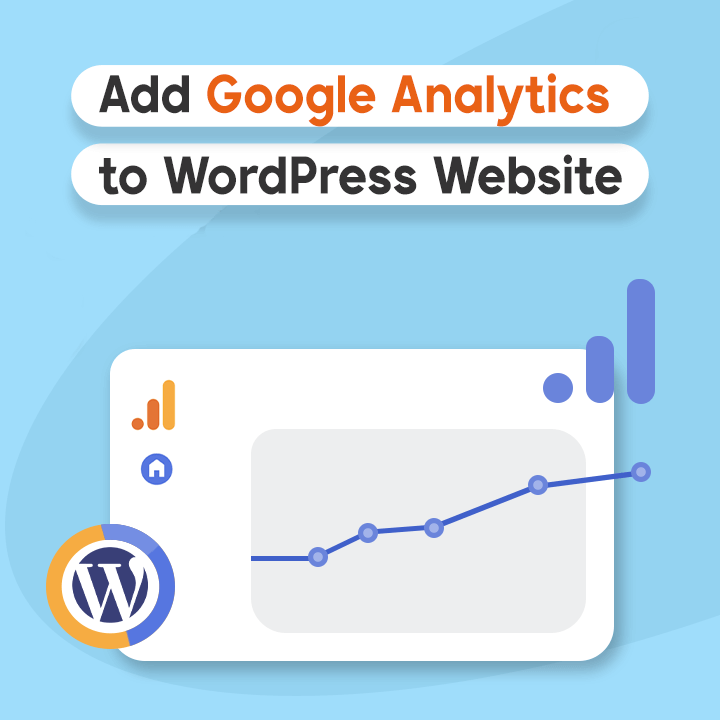
為什麼應該將 Google Analytics 新增至 WordPress 網站
您應該將 Google Analytics 新增至您的 WordPress 網站有幾個原因。 他們之中有一些是:
- Google Analytics(分析)可協助您追蹤您網站的訪客數量、他們如何找到您的網站以及他們造訪了哪些頁面。 這些數據將幫助您了解他們來自哪裡以及他們對什麼感興趣。
- 它可以幫助您了解網站的訪客,包括人口統計、興趣和地理位置。 這些資訊使您能夠改進您的網站內容和行銷策略,以滿足他們的需求。
- 它可以幫助您追蹤使用者參與度指標,例如頁面瀏覽量、會話持續時間和跳出率。 這些資訊可協助您了解訪客喜歡哪些內容以及哪些內容需要改進。
- Google Analytics(分析)提供有關您的行銷活動的數據,包括流量來源、點擊率和轉換率。 這些資訊可以幫助您更有效地分配行銷預算,以獲得更好的結果。
- Google Analytics 提供即時數據,讓您了解您的網站目前有多少用戶、他們造訪了哪些頁面以及他們所在的位置。 這可以幫助您了解促銷活動和在網站上所做的更改的影響。
如何將 Google Analytics 新增至 WordPress 網站
有兩種方法可以將 Google Analytics 新增至 WordPress 網站:使用外掛程式和手動新增追蹤程式碼。
將 Google Analytics 添加到您的網站的最簡單且最友好的方法是使用外掛程式。 有許多可用的插件,包括 Google Site Kit、Monster Insights 等,可以幫助您將 Google Analytics 添加到您的網站。 下面我們來分享一下具體的流程:

- 以管理員身分登入您的 WordPress 儀表板。
- 導航到“插件”並點擊“新增插件”。
- 前往搜尋欄並蒐索您要使用的 Google Analytics 外掛程式。
- 點擊“立即安裝”並“啟用”外掛程式。
- 啟動後可以在插件部分看到該插件。
- 現在轉到插件儀表板並按照螢幕上的指示進行身份驗證並設定 Google Analytics。
- 現在建立您的分析帳戶。
- 現在轉到儀表板,您可以看到不同的選項,包括流量、內容、速度和貨幣化。
這就是您在網站上設定 Google Analytics 外掛程式的方法。 將外掛程式新增至 WordPress 網站後,它將開始追蹤您的網站。 您可以在 Google Analytics 中查看您的網站資料。
您可以觀看下面的影片教學 – 如何將 Google Analytics 新增至 WordPress 網站。
將 Google Analytics 新增至 WordPress 網站的提示
以下是將 Google Analytics 新增至 WordPress 網站的一些提示:
- 建議使用外掛程式添加Google Analytics。 外掛提供了一個用戶友好的介面來管理您的 Google Analytics 帳戶。
- 確保您使用正確的追蹤 ID。 您可以在 Google Analytics 帳戶中找到追蹤 ID。
- 若要利用 Google Analytics,建議定期查看報告。 分析流量來源、使用者行為和對話率等指標。 使用此數據來改進您的內容。
- 請確保您的外掛程式和 WordPress 保持最新,以確保安全性和相容性。
- 將 Google Analytics 新增至您的網站後,請給它一些時間來開始收集資料。
- 為了獲得準確的數據,請從追蹤中排除您的 IP 位址,以防止內部流量。 您可以透過在 Google Analytics 帳戶中設定 IP 過濾器來實現此目的。
透過使用這些建議,您可以有效地將 Google Analytics 新增至 WordPress 網站。 這將幫助您獲得重要的見解並為您的網站做出明智的決策。
常問問題
Q:有多少種方法可以將 Google Analytics 新增至 WordPress 網站?
答:主要有兩種方法可以將 Google Analytics 新增至您的網站。 一種是使用 WordPress 插件,另一種是使用手動安裝。
Q:使用外掛程式添加 Google Analytics 有什麼優勢?
答:插件簡化了設定過程,並為那些不知道如何編碼的人提供了用戶友好的介面。 此外,它還提供了附加功能來更詳細地追蹤和收集數據,而無需添加任何手動編碼。
結論
將 Google Analytics 添加到您的 WordPress 網站對於收集有用資訊、使您的網站更好地為用戶服務、改進行銷策略並最終實現您的線上目標至關重要。 它是一個有價值的工具,可以幫助您做出明智的決策,讓您的網站為訪客提供更好的服務。
就是這樣! 現在您已經了解如何透過簡單的步驟將 Google Analytics 新增至 WordPress 網站。
如果您覺得這篇文章有幫助,請與您的朋友分享。 如果您有任何疑問,請隨時在下面發表評論,我們將協助您解決問題。 感謝您閱讀此部落格。
請訂閱我們的YouTube 頻道,我們也在那裡上傳精彩內容,也請在Facebook和Twitter上關注我們。
讀-
- 如何為您的網站設定 Google Analytics 4 屬性
- 如何在 WordPress 中將舊 URL 重新導向到新 URL [初學者指南]
- 如何在 WordPress 網站中新增關鍵字和元描述
- 9 個最常見的 WordPress 錯誤及其修復指南
